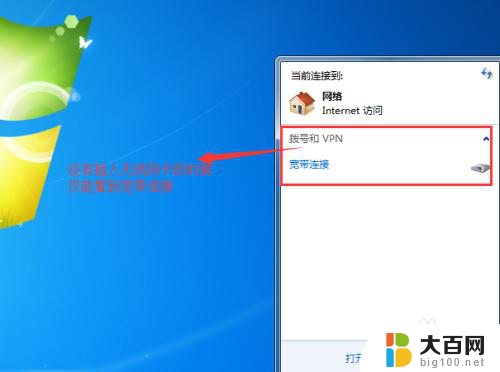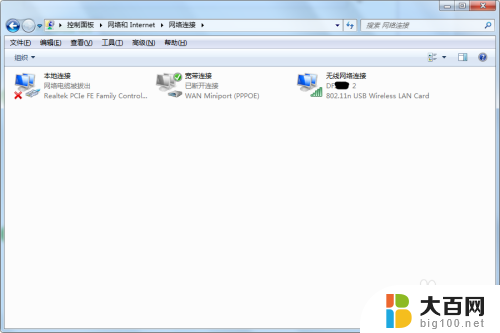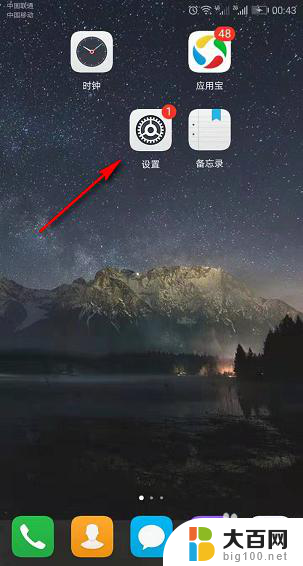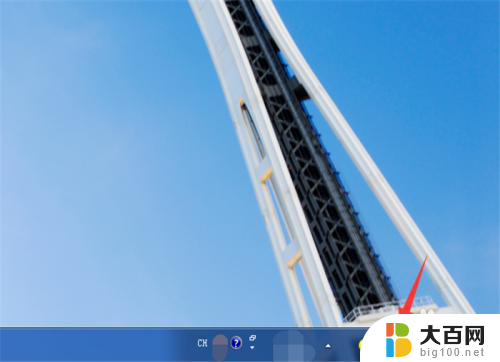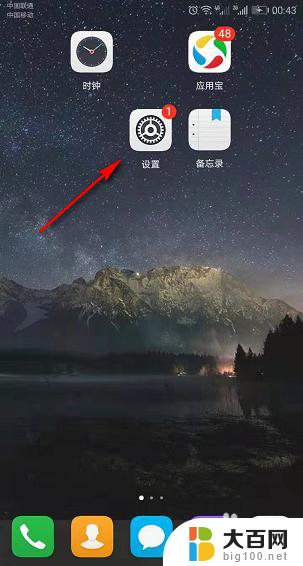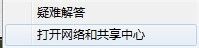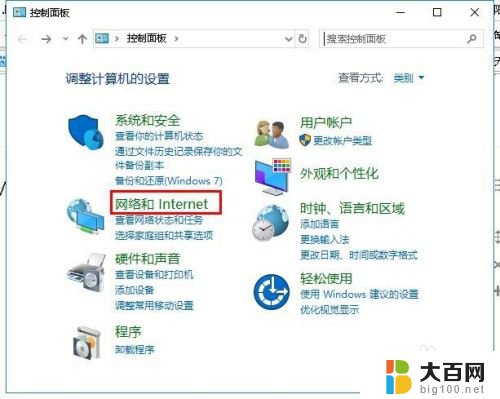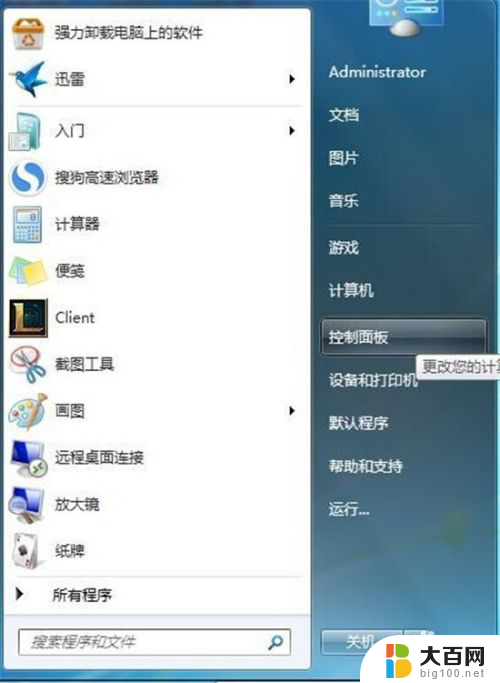无线网卡怎样连接电脑 USB无线网卡连接步骤
在当今信息时代,无线网络已经成为我们生活中不可或缺的一部分,无线网卡作为连接电脑与无线网络的重要工具,使用起来也变得越来越简单。通过USB无线网卡连接电脑的步骤也变得非常简单明了,只需按照正确的步骤操作,即可轻松实现连接,享受高速稳定的无线网络服务。接下来我们就来了解一下USB无线网卡连接电脑的具体步骤。
步骤如下:
1.无线网卡怎么用教程步骤一:首先,在电脑没有插入无线网卡的时候。鼠标左键点击右下角电脑标志是如下图所示节目,找不到无线网络。
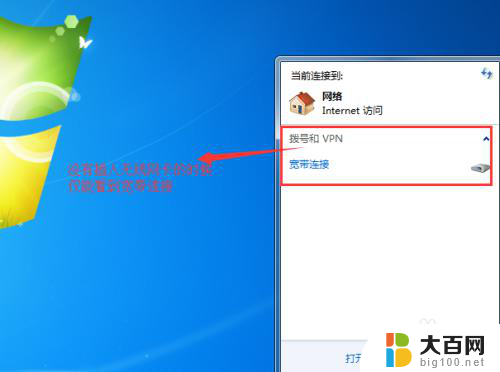
2.无线网卡怎么用教程步骤二:接着,把USB无线网卡插入电脑。在点击右下角电脑标志,就可以发现很多附近的无线网络了。
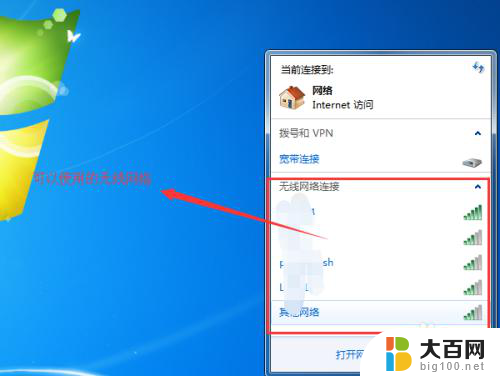
3.无线网卡怎么用教程步骤三:选择你家或者你有权限的无线网络,点开之后,点击“连接”。
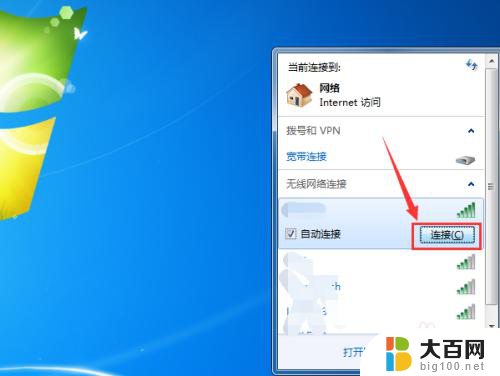
4.无线网卡怎么用教程步骤四:点击连接之后,系统会提示输入该无线网络的连接密码。
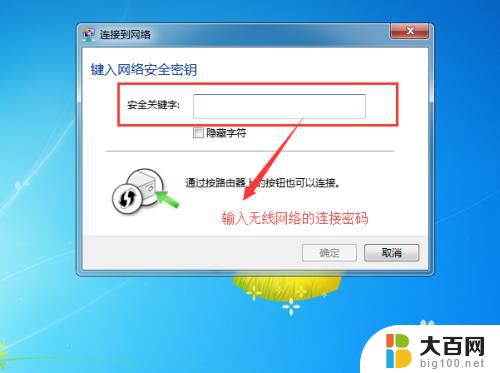
5.无线网卡怎么用教程步骤五:连接之后,右下角的网络图标已经变成了如下图所示的图标了。

6.无线网卡怎么用教程步骤六:依次点击“开始”,“运行”。输入cmd命令,调用cmd命令行程序。
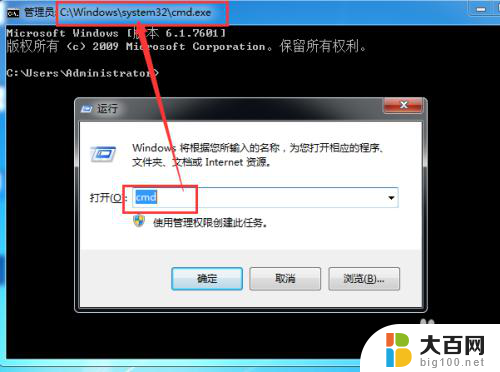
7.无线网卡怎么用教程步骤七:输入命令“ipconfig /all”,查看无线网络的连接信息。

以上是连接电脑的无线网卡的全部内容,如果遇到这种情况,您可以按照以上方法解决,希望对大家有所帮助。